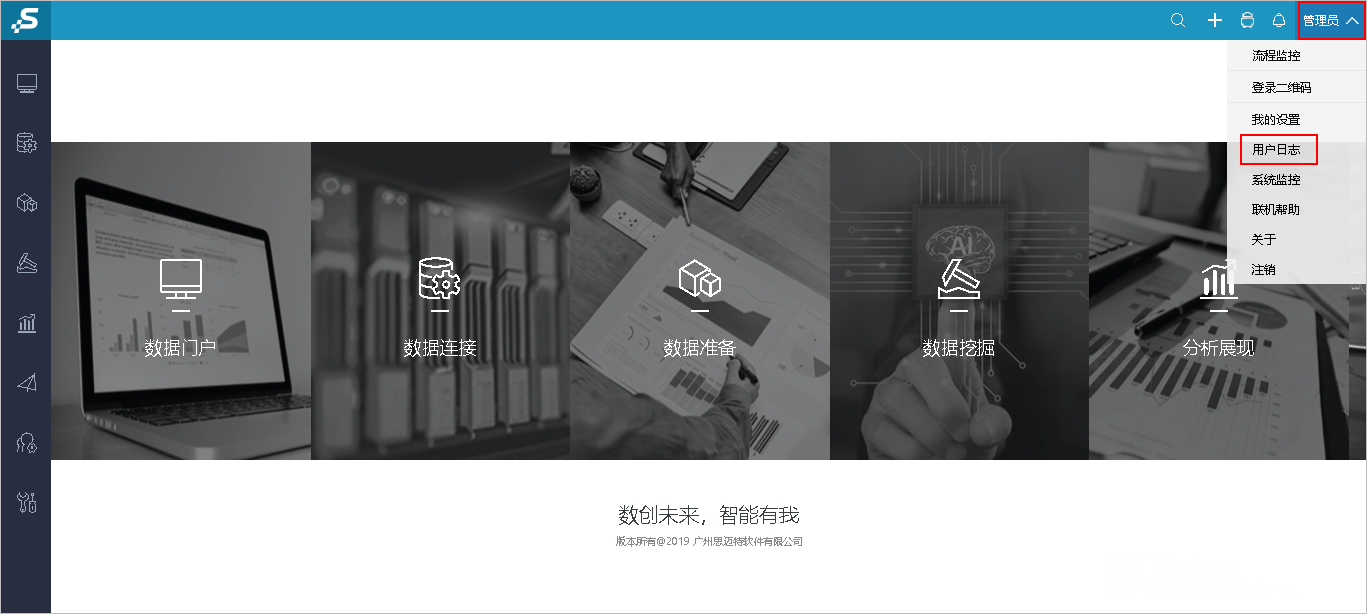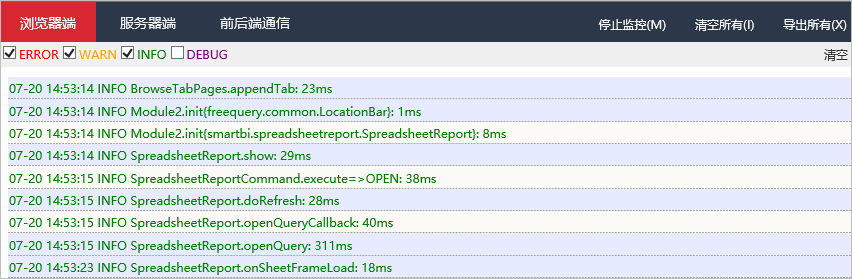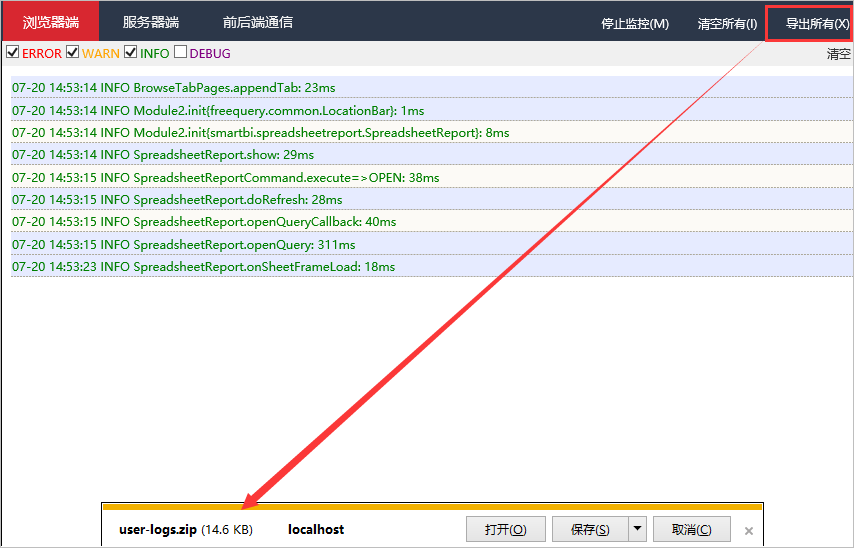用户日志功能便于用户查看浏览器端、服务器端的日志信息,以及前后端通信信息。可协助获取sql的时长或者进行性能跟踪等。
功能入口
在界面右上角选择 用户名称 > 用户日志,如图:
| 注意 |
|---|
用户要使用“用户日志”功能,则用户需拥有“查看用户日志”的操作权限。操作如下: 进入系统运维界面主菜单选择 用户管理 > 角色 > 操作授权,在操作功能列表展开系统运维节点,保证用户日志处于勾选状态。 |
界面介绍
用户日志界面如下:
包含三种日志信息,分别是浏览器端、服务器端和前后端通信。说明如下:
| 页面 | 描述 |
|---|---|
| 浏览器端 | 该界面可以查看产品代码在浏览器端输出的日志信息。 这些日志大多是记录前端执行某些方法所花费的时间(单位为:毫秒,1秒=1000毫秒),主要用于跟踪性能问题。 |
| 服务器端 | 该界面可以查看“当前用户操作所引发的服务器端记录到smartbi.log文件中的日志”(也就是属于当前会话的log4j日志)。 |
| 前后端通信 | 该界面可以查看当前会话的http请求信息。 |
操作说明
通常在遇到报表慢或者系统的一些问题时,需要记录前后端通信等信息进行跟踪处理。以导出报表报错为例,步骤如下:
1、打开“用户日志”,点击“开始监控”按钮
2、重现错误/现象:重新打开报表,进行导出操作,重现之前的错误或者现象。此时用户日志中会记录相关的请求日志等。
3、点击“导出所有”,弹出“确认”窗口,用户可自行选择是否包含请求返回的数据,随后将记录的日志、请求等信息导出。
4、点击“停止监控”,即可。
5、必要时将导出的压缩包发回思迈特进行跟踪分析。
| 面板 | ||||||||
|---|---|---|---|---|---|---|---|---|
| ||||||||
|